Façons de réparer Ghost Touch sur l'iPhone X et d'autres modèles
Sep 28, 2025 • Publié par : Solution de Réparation de Téléphone •Des solutions éprouvées
Quelqu'un appuie-t-il sur les boutons de votre iPhone X ? La bonne nouvelle, c'est que vous n'avez pas été piraté. Vous faites l'expérience de ce que l'on appelle le "ghost touch". Ne vous inquiétez pas : de nombreux utilisateurs d'Apple sont confrontés à cet étrange problème. Ghost touch affecte également d'autres modèles d'iPhone.
Heureusement, il existe une Réparation de la ghost touch de l'iPhone que vous pouvez faire vous-même.
Vous trouverez ci-dessous une liste de neuf correctifs pour les touches fantômes qui ont permis de résoudre le problème pour un grand nombre de nos lecteurs. Commençons par identifier et dépanner le ghost touch sur votre iPhone X.
Partie 1. Qu'est-ce que Ghost Touch sur l'iPhone X ?
Ghost touch, ou mouvement fantôme de l'écran, se produit lorsque votre téléphone se comporte comme si quelqu'un appuyait sur ses boutons. Parfois, les applications s'ouvrent sans avertissement. D'autres fois, l'écran bouge comme si quelqu'un tapait dessus. D'où le nom de "ghost touch".
Inutile de dire que le contact avec les fantômes peut être très frustrant. Même si vous pouvez reprendre le contrôle de votre écran et utiliser votre téléphone, les mouvements bizarres de l'écran restent très gênants.
Partie 2. Causes de Ghost Touch sur l'iPhone X
Les utilisateurs de l'iPhone X sont confrontés à ce problème depuis 2018, date à laquelle Apple a officiellement pris le blâme pour le ghost touch et a commencé à offrir un service de réparation gratuit pour ce modèle.
Cependant, l'iPhone X n'est pas le seul téléphone d'Apple à présenter ce problème irritant. Des utilisateurs ont signalé des ghost touch sur les iPhone XS et XR, ainsi que sur les iPhone 8, 7, 6 et 5. Les modèles plus récents, comme les iPhone 11, 12 et 13, ne sont pas non plus à l'abri de ce phénomène, mais les mouvements fantômes sont rares.
Quelles sont donc les causes du "ghost touch" sur les smartphones les plus sophistiqués du monde ?
Selon les experts d'iOS, plusieurs responsables sont en cause. Ghost touch peut être un problème de système ou un défaut de matériel. Les problèmes liés au logiciel qui peuvent provoquer un toucher fantôme peuvent être mineurs ou plus complexes, allant d'une version iOS obsolète à une installation du système qui a mal tourné.
Il en va de même pour les problèmes de matériel. Si vous avez de la chance, vous pouvez éliminer ghost touch en nettoyant l'écran ou en retirant la protection de l'écran et l'étui. Les utilisateurs moins chanceux doivent apporter leur iPhone X à l'atelier de réparation agréé ou contacter directement Apple pour obtenir de l'aide.
Partie 3. Liste complète des correctifs pour Ghost Touch sur iPhone X

Pour être tout à fait honnête, avec le ghost touch, l'issue est toujours incertaine, mais il y a plusieurs choses que vous pouvez essayer avant de déclarer votre téléphone irréparable. Dans la plupart des cas, la solution est aussi simple que d'éteindre et de rallumer son téléphone - croisons les doigts.
Réparation 1 d'iPhone Ghost Touch : Redémarrez votre appareil
Quel que soit le problème, la règle d'or de l'assistance technique est d'essayer d'abord d'éteindre et de rallumer l'appareil. Dans la plupart des cas, un bon vieux redémarrage suffit, surtout lorsque le problème est mineur et difficile à identifier. C'est rapide, gratuit et non invasif, cela vaut donc la peine d'essayer.
Au cas où vous ne sauriez pas comment redémarrer votre iPhone X, voici un guide rapide :
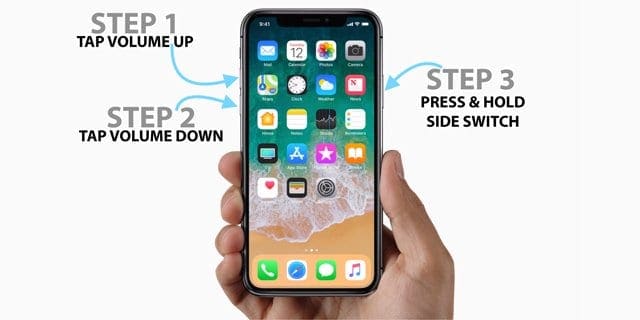
- Étape 1. Appuyez et maintenir la touche Bouton latéral en collaboration avec l'un des Boutons de volume.
- Étape 2. Glissez pour éteindre doit apparaître sur votre écran. Balayez vers la droite.
- Étape 3. Pour rallumer le téléphone, maintenez la touche Bouton latéralpendant quelques secondes.
réparation 2 d'iPhone Ghost Touch : Configurer les paramètres d'accessibilité
Beaucoup de gens l'ignorent, mais l'iPhone vous permet de configurer divers paramètres de toucher de l'écran pour répondre aux besoins des utilisateurs ayant des besoins particuliers. Par exemple, Assistive Touch vous permet d'utiliser le téléphone sans toucher aucun bouton.
Voici comment vérifier si vous avez accidentellement activé certaines de ces fonctions :
- Étape 1. Allez aux Paramètres et trouvez Accessibilité sous Général. Touchez pour ouvrir.
- Étape 2. Naviguez vers Touch et appuyez sur pour obtenir d'autres options.
- Étape 3. Glissez vers la gauche pour éteindre Toucher assisté, Le toucher haptique, Accommodements tactiles, ou le bouton de retour –si l'une de ces options a été activée par accident.
réparation 3 d'iPhone Ghost Touch : Retirez votre protecteur d'écran
De nombreux utilisateurs d'iPhone possèdent une protection d'écran sans le savoir. Les personnes âgées demandent souvent de l'aide pour configurer de nouveaux appareils et ne remarquent donc pas la couche protectrice sur l'écran de leur iPhone. Si c'est votre cas, regardez bien : le protecteur d'écran est une fine couche de verre ou de plastique.
S'il est présent, il peut être à l'origine du toucher fantôme. Vous devez l'enlever avec précaution.
Le protecteur d'écran est le suspect habituel de ce problème, principalement parce qu'il est généralement installé par un non-professionnel. Si des saletés ou des bulles d'air sont coincées entre le protecteur et l'écran, ce n'est qu'une question de temps pour que l'écran commence à mal fonctionner. Un grain de poussière suffit.
Qu'il s'agisse d'appliquer ou de retirer le protecteur d'écran, il est toujours préférable de confier cette tâche à des professionnels. Toutefois, si vous manquez de temps et que vous avez confiance en votre dextérité, faites-le avec précaution.

- Étape 1. Tout d'abord, utilisez un sèche-cheveux pour ramollir la colle. Mettez-le à feu doux et déplacez-le d'avant en arrière à une distance sûre pendant 15 secondes ou moins pour éviter d'endommager l'écran.
- Étape 2. Prenez un morceau de plastique fin, tel qu'une carte de crédit, une carte-cadeau ou un médiator de guitare, pour faire levier sur les coins de la protection de l'écran. Veillez à ne pas rayer l'écran au cours de l'opération.
- Étape 3. Pincez les coins avec vos doigts et retirez lentement le protecteur, comme si vous décolliez un autocollant. S'il ne bouge pas, soulevez-le un peu plus à l'aide d'une carte de crédit ou d'un autre morceau de plastique.
- Étape 4. Nettoyez votre écran de toute saleté ou résidu de colle. Utilisez un chiffon doux ou des lingettes pour écran de qualité.
réparation 4 d'iPhone Ghost Touch : Réparation du système
Étant donné qu'un défaut de logiciel et des bogues du système peuvent être à l'origine d'un toucher fantôme, il est logique d'essayer de réparer le système de votre iPhone. Vous pouvez accéder au mode DFU et effectuer une récupération DIY, mais vous devez savoir que cette opération est risquée si vous n'avez pas de connaissances et de compétences préalables en matière de jailbreaking.
Il est plus facile de faire appel à un outil de réparation du système fiable, comme Dr.Fone.
Wondershare Dr.Fone permet de résoudre divers problèmes liés à iOS, de l'écran bleu au blocage du système. C'est le meilleur outil pour les utilisateurs réguliers d'iPhone car il est intuitif et facile à maîtriser. Plus important encore, il peut résoudre des problèmes complexes liés aux logiciels sans compromettre et sans perdre de données.
Si vous avez déjà essayé la méthode du mode DFU et que vous êtes resté bloqué, Dr.Fone peut vous aider à sortir de cette situation. Pour tout le reste, Dr.Fone propose deux modes de réparation du système : Standard et Avancé.
Voici comment réparer le ghost touch sur l'iPhone X à l'aide de Dr.Fone, une étape à la fois :
- Étape 1. Téléchargez, installez et lancez Dr.Fone sur votre PC.

- Étape 2. Dans la Boîte à outils à gauche, cliquez sur Réparation du système.

- Étape 3. Connectez votre iPhone à l'ordinateur via un câble et sélectionnez iOS lorsque le système le demande. Sélectionnez ensuite Réparation iOS.

- Étape 4. Choisissez Standard ou Réparation avancée DepuisRéparation avancée va plus loin pour résoudre le problème, en effaçant les données corrompues dans le processus, nous recommandons de choisir l'option Réparation standard en premier.

- Étape 5. Placez votre iPhone dansMode de récupération en suivantFoneinstructions.

- Étape 6. Maintenant, Dr.Fone détectera les microprogrammes appropriés qui peuvent vous aider à supprimer ghost touch. Cliquez sur Télécharger pour l'installer sur votre iPhone X.

- Étape 7. Avant d'installer le firmware sur votre téléphone, Dr.Fone le scannera et le vérifiera. Lorsque c'est fait, cliquez sur Réparer maintenant pour déballer et utiliser le firmware.

- Étape 8. Attendez Dr.Fone pour terminer la réparation du système sur votre iPhone X, puis cliquez sur Terminé.

Si cela ne résout pas le problème, répétez l'opération mais en choisissant Réparation avancée en Étape 4. Vous devez d'abord sauvegarder votre iPhone car Réparation avancée nettoiera votre appareil iOS pour éliminer toutes les données potentiellement infectées et corrompues.
réparation 5 de ghost touch de l'iPhone : Nettoyez votre appareil

Comme indiqué plus haut dans l'article, ghost touch est souvent un problème physique causé par un matériel défectueux ou endommagé. Tout comme vous commencez à réparer votre logiciel en l'éteignant et en le rallumant, vous devez aborder un problème matériel en nettoyant votre téléphone, en particulier l'écran.
Pour éviter toute trace de graisse, de poussière ou de peluches, utilisez des lingettes spéciales pour écran ou un chiffon doux et lisse avec un spray nettoyant pour écran. N'utilisez jamais de produits de nettoyage abrasifs, car ils risquent de rayer votre écran tactile. Avant de nettoyer votre téléphone, n'oubliez pas de l'éteindre.
réparation de ghost touch de l'iPhone 6 : Mettre à jour votre iOS
Si vous n'avez pas mis à jour votre téléphone régulièrement, cela peut être une autre raison de la ghost touch. En 2018, Apple a admis que certains modèles d'iPhone X avaient des problèmes liés au logiciel, mais ils ont été en mesure de corriger certains de ces problèmes grâce à des mises à jour.
Les mises à jour sont très importantes pour le bon fonctionnement et la sécurité de votre iOS. C'est pourquoi elles sont automatiques par défaut sur la plupart des téléphones, mais de nombreux utilisateurs modifient ce paramètre.
Si vous ne vous en souvenez pas, assurez-vous que votre iPhone X est à jour, au cas où :
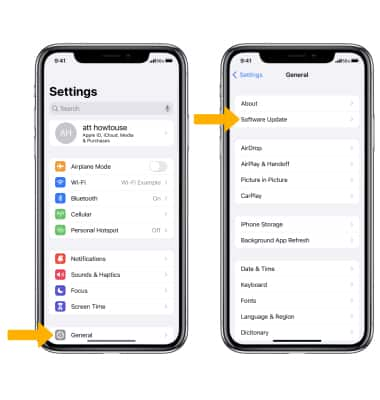
- Étape 1. Allez aux Paramètres et tapez surGeneral.
- Étape 2. Par Mise à jour du logiciel, vous verrez un point rouge avec plusieurs mises à jour disponibles à l'intérieur. S'il n'y en a pas, votre téléphone est à jour.
- Étape 3. Après avoir tapé sur Mise à jour du logiciel, tapez Télécharger et installer.
Réparation 7 de Ghost Touch sur l'iPhone : Réinitialiser les réglages par défaut
Bien qu'iOS soit un système intuitif que tout le monde peut utiliser, il est parfois difficile de s'y retrouver dans les nombreux réglages de l'iPhone. Si vous n'êtes pas sûr de ne pas avoir coché la mauvaise case ou décoché la bonne, vous devriez rétablir les réglages par défaut de votre iPhone X.
Nous devons vous avertir que cette opération écrasera les paramètres personnalisés, alors faites attention.
- Étape 1. Allez aux Paramètres, puis tapez sur Général.
- Étape 2. Naviguez jusqu'à Transférer ou réinitialiser l'iPhone et appuyez sur pour obtenir d'autres options.
- Étape 3. Tapez sur Réinitialisation, puis Réinitialiser tous les paramètres.
réparation 8 de ghost touch de l'iPhone : Réinitialisation d'usine
Si vous avez tout essayé, mais que le ghost touch est toujours là, vous devriez essayer d'effectuer une réinitialisation d'usine sur votre iPhone X en dernier recours. Cette opération devrait permettre de résoudre le problème sous-jacent, mais elle effacera toutes vos données et tous vos paramètres, alors n'oubliez pas de sauvegarder votre téléphone.
Effectuer une réinitialisation d'usine sur l'iPhone X est assez simple :
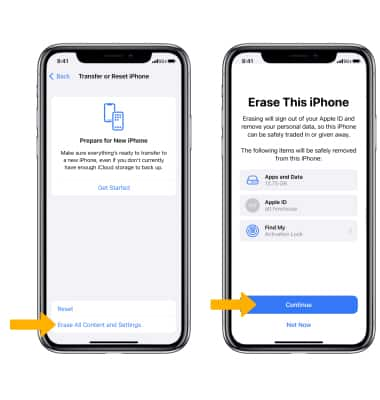
- Étape 1. Allez aux Paramètreset tapez surGénéral.
- Étape 2. Sous Paramètres généraux, cliquez sur Transférer ou réinitialiser l'iPhone.
- Étape3. Choisissez Effacer tout le contenu et tous les paramètres et tapez sur Continuer.
Réparation 9 de ghost touch de l'iPhone : Retirer votre étui
![]()
Couvrir la face arrière de votre iPhone avec un étui adapté est généralement une bonne idée. Cependant, les étuis encombrants peuvent parfois entraîner des difficultés d'utilisation du téléphone, comme dans le cas du ghost touch. Dans la plupart des cas, les mouvements fantômes de l'écran sont causés par un boîtier non officiel.
Si vous utilisez un étui tiers qui n'a pas été conçu spécifiquement pour l'iPhone X, il risque d'être mal adapté à votre appareil. De nombreux utilisateurs signalent des problèmes avec les étuis rigides non officiels qui tordent ou appuient sur l'écran. Retirez l'étui et testez l'écran sans lui.
Conclusion
Dans de rares cas, aucune de ces solutions éprouvées n'est efficace. Si l'écran tactile de votre iPhone continue de bouger tout seul après avoir essayé toutes les solutions de notre liste, il est probablement temps de le faire remplacer. Il arrive également qu'un toucher fantôme apparaisse après le remplacement de l'écran.
Si le problème persiste, adressez-vous directement à Apple et demandez l'aide d'un professionnel.

















Blandine Moreau
staff Éditeur
Generally rated4.5(105participated)